Denna artikel har producerats med hjälp av maskinöversättning.
Automations: date triggers
När man hanterar kundrelationer är det avgörande att slutföra uppgifter och engagera sig med prospekt och kunder vid specifika tidpunkter.
Med datumtrigger kan du automatisera uppgifter som att skicka e-post på dina kunders födelsedagar, skicka e-postpåminnelser för dina kommande möten eller schemalägga ett samtal en vecka före det förväntade stängningsdatumet för en affär, så att du kan fokusera på viktigare saker som att växa ditt företag.

Var kan jag hitta datumutlösarna?
Att lägga till en utlösare är det första steget när du skapar automationer. På höger sida av din skärm, välj utlösartypen “Datumutlösare”.
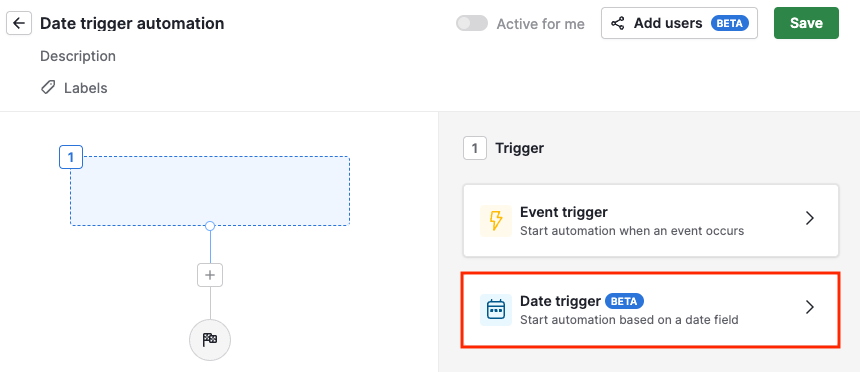
Hur kan jag konfigurera en datumutlösning för automatisering?
När datumutlösningen har valts måste du specificera:
- Objektet med det respektive datumfältet (standard eller anpassat) som kommer att utlösa automatiseringen
- Datumet när automatiseringen kommer att utlösas (exakt datum eller angivna dagar före eller efter datumet i fältet)
- Tiden och tidszonen när automatiseringen kommer att utföras
När du väljer datum ser du tre alternativ:
- Exakt datum: automatiseringen kommer att utlösas den dag den uppfyller datumet i datumfältet
- Före datum: automatiseringen kommer att utlösas ett angivet antal dagar före datumet i datumfältet
- Efter datum: automatiseringen kommer att utlösas ett angivet antal dagar efter datumet i datumfältet
Du kan lägga till upp till 180 dagar före och efter utlösningsdatumet.
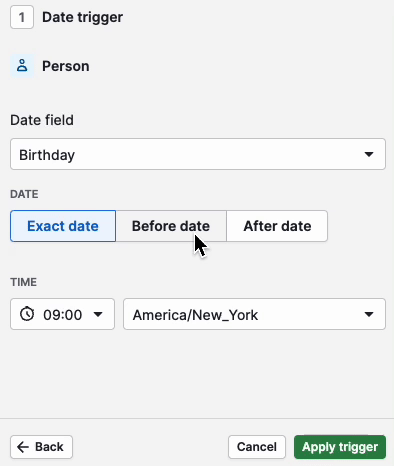
Klicka på ”Tillämpa utlösning” för att spara ändringarna. Därefter kan du fortsätta med att lägga till följande steg till automatiseringen.
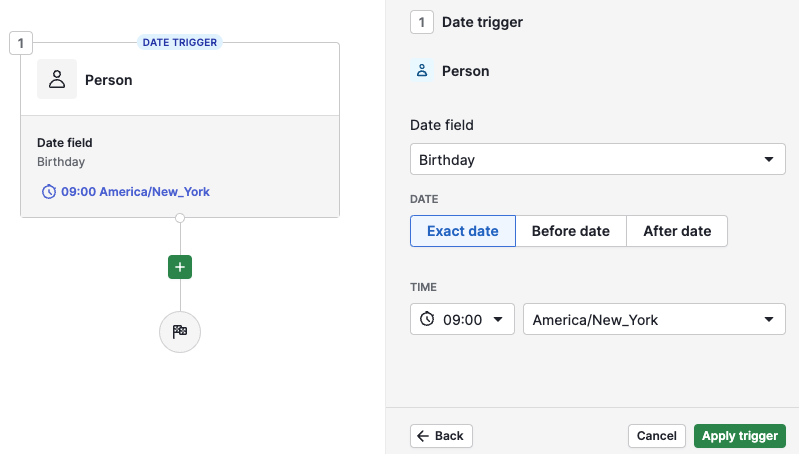
Lär dig hur du konfigurerar automatiseringar här och de villkor du kan lägga till i denna artikel.
Automatiseringar aktiverade för dig själv
Om du skapar en automatisering med en datumutlösning och aktiverar den endast för dig själv, kommer datumutlösningsvillkoret att kontrollera alla objekt som är synliga för dig.
De objekt som matchar datumvillkoret när tiden för utförande nås kommer att visas i ”Historik”.
Automatiseringar aktiverade för dig själv och andra användare
Om du skapar en automatisering med en datumutlösning och aktiverar den för dig själv och andra användare med alternativet för delning av automatiseringar, kommer datumutlösningsvillkoret att kontrollera alla objekt som ägs av alla aktiverade användare. Detta skyddar mot att delade datumutlösningar för automatiseringar utlöses flera gånger dagligen för ett visst objekt.
De objekt som matchar datumvillkoret när tiden för utförande nås och ägs av en av de användare som automatiseringen delas med kommer att visas i ”Historik”.
Hur kan jag redigera en datumutlösts automation?
Till skillnad från händelseutlösta automationer kan du redigera utlösaren på datumutlösta automationer utan att ta bort de efterföljande stegen eller börja om från början.
Datumutlösare har alternativet redigera (pennaikon) som visas när du hovrar över utlösarsteget.
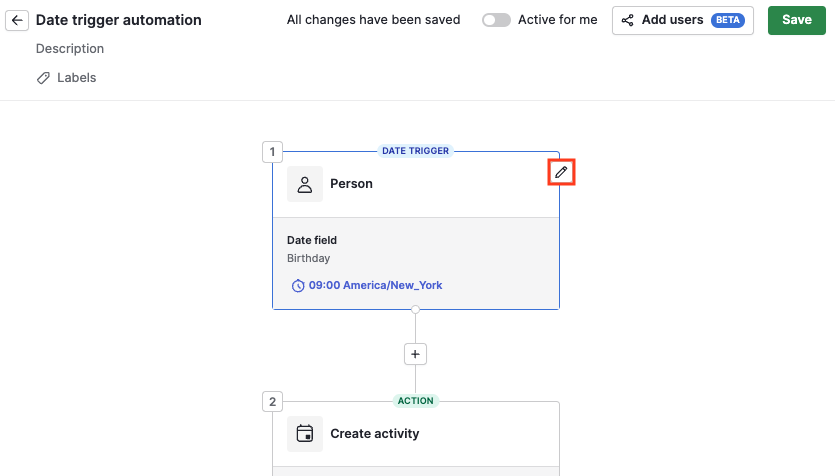
När du klickar på redigeringsknappen kan du ändra datumfältet samt datum, timme och tidszon när automationen kommer att utlösas.
Listvy
Du kan särskilja automations som är konfigurerade med datumbaserade utlösare från de som är konfigurerade med händelsebaserade utlösare genom deras ikoner i listvyn.
- Datumbaserade utlösare: blå ikon
- Händelsebaserade utlösare: gul ikon
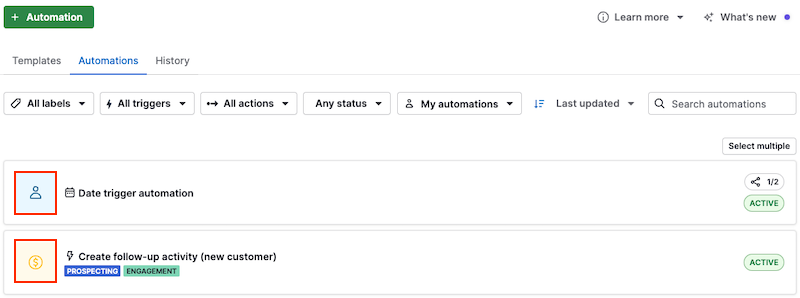
Du kan filtrera automations i listvyn efter utlösartyp genom att klicka på ”Alla utlösare” och välja den post som är konfigurerad i utlösaren.
Var den här artikeln till någon hjälp?
Ja
Nej